
Convertir MP4 en MP3
Si vous recherchez un outil de haute qualité pour convertir MP4 en MP3, utilisez notre convertisseur MP4 en MP3 en ligne. Avec une interface conviviale, notre convertisseur MP4 en ligne vous permet d’extraire l’audio des fichiers vidéo en quelques étapes.
Convertissez vos fichiers MP4 en MP3 avec ce Convertisseur MP4 en MP3 gratuit sans créer de compte. Débarrassez-vous des convertisseurs MP4 installables.
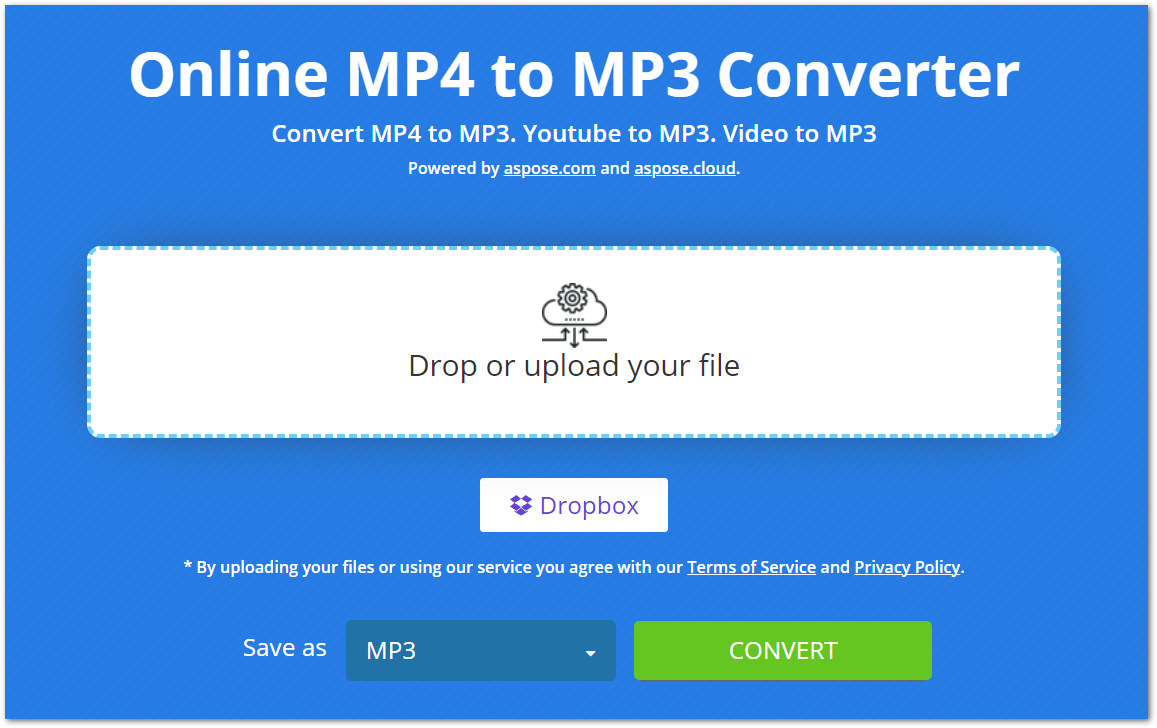
Utilisation du convertisseur MP4 en MP3 en ligne
Avec notre convertisseur en ligne, la conversion MP4 en MP3 est devenue sans effort. Vous n’avez besoin d’effectuer que quelques étapes pour extraire l’audio d’un fichier MP4, comme mentionné ci-dessous.
- Téléchargez votre fichier MP4 depuis votre ordinateur ou Dropbox.
- Une fois téléchargé, appuyez sur le bouton « CONVERTIR » pour lancer la conversion.
- Après la conversion, le fichier MP3 sera disponible en téléchargement.
Veuillez noter que nous conservons vos fichiers MP4/MP3 téléchargés et convertis en toute sécurité et les supprimons de nos serveurs après 24 heures.
Pourquoi un convertisseur MP4 en MP3 en ligne ?
Il y a plusieurs raisons pour lesquelles ce convertisseur MP4 en MP3 en ligne est utile, notamment :
Facile d’accès : puisqu’il s’agit d’un convertisseur Web, vous pouvez y accéder à partir de n’importe quel appareil disposant d’une connexion Internet.
Gratuit : Il est totalement gratuit de convertir vos fichiers MP4 en MP3 à l’aide de ce convertisseur. De plus, il n’y a pas de limite au nombre de conversions que vous pouvez effectuer.
Pas d’inscription : Nous ne vous demandons pas de créer un compte avant d’utiliser ce convertisseur MP4 en ligne. Ouvrez-le simplement dans votre navigateur et commencez à convertir les fichiers.
Convivial : L’interface de ce convertisseur est conviviale afin que vous puissiez convertir vos fichiers sans effort.
Guide du développeur
Ce convertisseur en ligne est basé sur notre API, Aspose.Slides, qui est disponible pour .NET, Java, C++, Python, PHP et autres plateformes. Vous trouverez ci-dessous la démonstration de la façon dont vous pouvez utiliser cette API et convertir une présentation PowerPoint en format vidéo.
C#
- Installer Aspose.Slides for .NET in your application.
- Téléchargez et installez le package ffmpeg.
- Utilisez le code ci-dessous pour créer une vidéo à partir de PPT :
using System.Collections.Generic;
using Aspose.Slides;
using FFMpegCore; // Will use FFmpeg binaries we extracted to "c:\tools\ffmpeg" before
using Aspose.Slides.Animation;
using (Presentation presentation = new Presentation())
{
// Adds a smile shape and then animates it
IAutoShape smile = presentation.Slides[0].Shapes.AddAutoShape(ShapeType.SmileyFace, 110, 20, 500, 500);
IEffect effectIn = presentation.Slides[0].Timeline.MainSequence.AddEffect(smile, EffectType.Fly, EffectSubtype.TopLeft, EffectTriggerType.AfterPrevious);
IEffect effectOut = presentation.Slides[0].Timeline.MainSequence.AddEffect(smile, EffectType.Fly, EffectSubtype.BottomRight, EffectTriggerType.AfterPrevious);
effectIn.Timing.Duration = 2f;
effectOut.PresetClassType = EffectPresetClassType.Exit;
const int Fps = 33;
List<string> frames = new List<string>();
using (var animationsGenerator = new PresentationAnimationsGenerator(presentation))
using (var player = new PresentationPlayer(animationsGenerator, Fps))
{
player.FrameTick += (sender, args) =>
{
string frame = $"frame_{(sender.FrameIndex):D4}.png";
args.GetFrame().Save(frame);
frames.Add(frame);
};
animationsGenerator.Run(presentation.Slides);
}
// Configure ffmpeg binaries folder. See this page: https://github.com/rosenbjerg/FFMpegCore#installation
GlobalFFOptions.Configure(new FFOptions { BinaryFolder = @"c:\tools\ffmpeg\bin", });
// Converts frames to webm video
FFMpeg.JoinImageSequence("smile.webm", Fps, frames.Select(frame => ImageInfo.FromPath(frame)).ToArray());
}
Java
- Installer Aspose.Slides for Java in your application.
- Ajoutez la dépendance suivante.
<dependency>
<groupId>net.bramp.ffmpeg</groupId>
<artifactId>ffmpeg</artifactId>
<version>0.7.0</version>
</dependency>
- Copiez et collez le code ci-dessous pour créer une vidéo à partir de PPT :
Presentation presentation = new Presentation();
try {
// Adds a smile shape and then animates it
IAutoShape smile = presentation.getSlides().get_Item(0).getShapes().addAutoShape(ShapeType.SmileyFace, 110, 20, 500, 500);
ISequence mainSequence = presentation.getSlides().get_Item(0).getTimeline().getMainSequence();
IEffect effectIn = mainSequence.addEffect(smile, EffectType.Fly, EffectSubtype.TopLeft, EffectTriggerType.AfterPrevious);
IEffect effectOut = mainSequence.addEffect(smile, EffectType.Fly, EffectSubtype.BottomRight, EffectTriggerType.AfterPrevious);
effectIn.getTiming().setDuration(2f);
effectOut.setPresetClassType(EffectPresetClassType.Exit);
final int fps = 33;
ArrayList<String> frames = new ArrayList<String>();
PresentationAnimationsGenerator animationsGenerator = new PresentationAnimationsGenerator(presentation);
try
{
PresentationPlayer player = new PresentationPlayer(animationsGenerator, fps);
try {
player.setFrameTick((sender, arguments) ->
{
try {
String frame = String.format("frame_%04d.png", sender.getFrameIndex());
ImageIO.write(arguments.getFrame(), "PNG", new java.io.File(frame));
frames.add(frame);
} catch (IOException e) {
throw new RuntimeException(e);
}
});
animationsGenerator.run(presentation.getSlides());
} finally {
if (player != null) player.dispose();
}
} finally {
if (animationsGenerator != null) animationsGenerator.dispose();
}
// Configure ffmpeg binaries folder. See this page: https://github.com/rosenbjerg/FFMpegCore#installation
FFmpeg ffmpeg = new FFmpeg("path/to/ffmpeg");
FFprobe ffprobe = new FFprobe("path/to/ffprobe");
FFmpegBuilder builder = new FFmpegBuilder()
.addExtraArgs("-start_number", "1")
.setInput("frame_%04d.png")
.addOutput("output.avi")
.setVideoFrameRate(FFmpeg.FPS_24)
.setFormat("avi")
.done();
FFmpegExecutor executor = new FFmpegExecutor(ffmpeg, ffprobe);
executor.createJob(builder).run();
} catch (IOException e) {
e.printStackTrace();
}
C++
- Installer Aspose.Slides for C++ in your application.
- Téléchargez et installez le package ffmpeg.
- Utilisez le code ci-dessous pour créer une vidéo à partir de PPT :
void OnFrameTick(System::SharedPtr<PresentationPlayer> sender, System::SharedPtr<FrameTickEventArgs> args)
{
System::String fileName = System::String::Format(u"frame_{0}.png", sender->get_FrameIndex());
args->GetFrame()->Save(fileName);
}
void Run()
{
auto presentation = System::MakeObject<Presentation>();
auto slide = presentation->get_Slide(0);
// Adds a smile shape and then animates it
System::SharedPtr<IAutoShape> smile = slide->get_Shapes()->AddAutoShape(ShapeType::SmileyFace, 110.0f, 20.0f, 500.0f, 500.0f);
auto sequence = slide->get_Timeline()->get_MainSequence();
System::SharedPtr<IEffect> effectIn = sequence->AddEffect(smile, EffectType::Fly, EffectSubtype::TopLeft, EffectTriggerType::AfterPrevious);
System::SharedPtr<IEffect> effectOut = sequence->AddEffect(smile, EffectType::Fly, EffectSubtype::BottomRight, EffectTriggerType::AfterPrevious);
effectIn->get_Timing()->set_Duration(2.0f);
effectOut->set_PresetClassType(EffectPresetClassType::Exit);
const int32_t fps = 33;
auto animationsGenerator = System::MakeObject<PresentationAnimationsGenerator>(presentation);
auto player = System::MakeObject<PresentationPlayer>(animationsGenerator, fps);
player->FrameTick += OnFrameTick;
animationsGenerator->Run(presentation->get_Slides());
const System::String ffmpegParameters = System::String::Format(
u"-loglevel {0} -framerate {1} -i {2} -y -c:v {3} -pix_fmt {4} {5}",
u"warning", m_fps, "frame_%d.png", u"libx264", u"yuv420p", "video.mp4");
auto ffmpegProcess = System::Diagnostics::Process::Start(u"ffmpeg", ffmpegParameters);
ffmpegProcess->WaitForExit();
}
Explorer les bibliothèques PowerPoint
Si vous souhaitez en savoir plus sur nos bibliothèques de manipulation PowerPoint, voici quelques ressources utiles.
FAQ
Comment convertir MP4 en MP3 ?
Pour convertir un fichier MP4 en MP3, téléchargez simplement le fichier et lancez la conversion en appuyant sur le bouton CONVERT. Une fois converti, le fichier MP3 sera prêt à être téléchargé.
Est-il sûr de télécharger mes fichiers MP4 ici ?
Oui, nous gardons vos fichiers en sécurité et les supprimons de nos serveurs après 24 heures.
Ce convertisseur convertit-il MP4 en MP3 avec une haute qualité ?
Absolument! Le convertisseur assure la conversion de haute qualité des fichiers MP4 en MP3.
Conclusion
Dans cet article, vous avez appris à convertir des fichiers MP4 en MP3 à l’aide de notre convertisseur MP4 en MP3 en ligne. Ainsi, vous pouvez convertir vos fichiers MP4 à tout moment et de n’importe où. De plus, nous vous avons fourni nos bibliothèques autonomes que vous pouvez utiliser pour manipuler des vidéos dans des présentations PowerPoint.